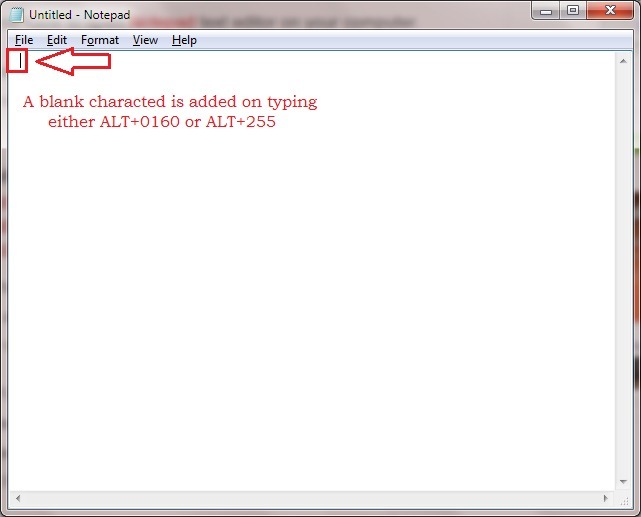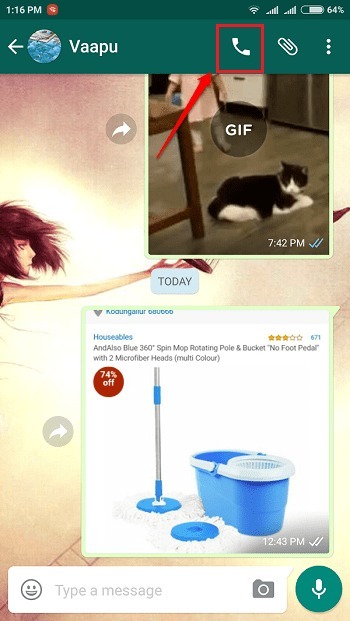Ini adalah cara cepat menggunakan WhatsApp di Chrome
- WhatsApp untuk browser Chrome adalah pilihan tepat terutama untuk percakapan panjang atau saat bekerja dari desktop Anda.
- Menyiapkan WhatsApp di browser Chrome itu sederhana jika Anda mengikuti langkah-langkah tepat yang ditunjukkan dalam artikel ini.
- Menggunakan browser khusus yang sudah terintegrasi dengan WhatsApp jelas lebih efisien dan bebas dari kesalahan.

XINSTALL DENGAN MENGKLIK FILE DOWNLOAD
- Unduh Fortect dan instal di PC Anda.
- Mulai proses pemindaian alat untuk mencari file korup yang menjadi sumber masalah Anda.
- Klik kanan Mulai Perbaikan sehingga alat dapat memulai algoritme perbaikan.
- Fortect telah diunduh oleh 0 pembaca bulan ini.
WhatsApp mungkin sulit digunakan di ponsel untuk percakapan panjang dengan orang yang cerewet. Untungnya, Anda memiliki opsi untuk menggunakan WhatsApp di browser Anda secara langsung untuk komunikasi yang lebih efisien.
Kami akan menunjukkan kepada Anda di artikel ini langkah-langkah tepat yang perlu Anda ambil untuk mengakses WhatsApp di Chrome dengan aman.
Mengapa saya tidak bisa menggunakan WhatsApp Web di Chrome?
Beberapa pembaca mengeluhkan hal itu Web WhatsApp tidak berfungsi di browser mereka. Berikut adalah kemungkinan penyebab masalah ini:
- Masalah konektivitas – Jika Anda tidak memiliki koneksi internet yang stabil, aplikasi web mungkin gagal terhubung ke server, sehingga tidak terbuka sama sekali.
- Aplikasi web dibuka di lebih dari satu browser – Jika Anda membuka WhatsApp di lebih dari satu browser di perangkat yang sama, menautkan aplikasi web biasanya akan gagal.
- Masalah dengan Chrome - Jika Chrome tidak memuat laman atau bekerja lambat juga, pastikan Anda menghapus cache dan cookie dan menginstal pembaruan terbaru.
Anda dapat membaca lebih lanjut untuk mempelajari cara menggunakan WhatsApp di Chrome, atau Anda dapat mengikuti tip cepat kami untuk menggunakan aplikasi obrolan yang tersedia.
Tip cepat
Opera One adalah browser yang telah berupaya keras untuk menawarkan salah satu pengalaman terbaik terkait aplikasi komunikasi online.
Berkat fitur yang terintegrasi, Anda dapat mengobrol langsung dari browser Anda di WhatsApp hanya dengan satu klik.
Ikon WhatsApp ada di sisi kiri bilah tugas, dan Anda tidak perlu membuka tab WhatsApp khusus untuk mengakses percakapan.

Opera Satu
Gunakan browser terbaik untuk aplikasi WhatsApp untuk membantu Anda tetap berhubungan dengan semua orang sekaligus meningkatkan produktivitas Anda.Bagaimana cara membuka web WhatsApp di Chrome?
1. Akses WhatsApp di Web
- Buka browser Chrome dan ketik web.whatsapp.com
- Sekarang, sebuah Kode QR akan muncul di layar Anda.

- Buka WhatsApp di ponsel Anda dan klik Pilihan lalu pilih Web WhatsApp.

- Sekarang, Pemindai kode QR akan muncul di ponsel Anda.
- Arahkan pada Anda Jendela browser Chrome.
- Setelah dipindai, file Antarmuka web WhatsApp akan dimuat di browser Anda.
2. Gunakan ekstensi Chrome
Jika Anda tidak ingin menggunakan cara yang disebutkan di atas, alternatif lain adalah menggunakan ekstensi yang dibuat khusus untuk WhatsApp Chrome.
Salah satu ekstensi terbaik untuk situasi ini adalah Desktop Messenger for WhatsApp, yang menawarkan akses cepat ke pesan Anda di Chrome.
Ekstensi ini memungkinkan Anda untuk mengakses layanan perpesanan dengan UI kecil yang muncul setiap kali Anda mengaktifkannya.
⇒ Dapatkan Desktop Messenger untuk WhatsApp
Menyiapkan WhatsApp untuk digunakan di browser web Chrome Anda mudah jika Anda mengikuti langkah-langkah yang ditunjukkan dalam panduan ini.
Kami harap artikel ini membantu Anda mengaktifkan WhatsApp Web di browser Anda tanpa masalah.
Masih mengalami masalah?
SPONSOR
Jika saran di atas tidak menyelesaikan masalah Anda, komputer Anda mungkin mengalami masalah Windows yang lebih parah. Kami menyarankan memilih solusi all-in-one seperti Benteng untuk memperbaiki masalah secara efisien. Setelah instalasi, cukup klik Lihat & Perbaiki tombol lalu tekan Mulai Perbaikan.